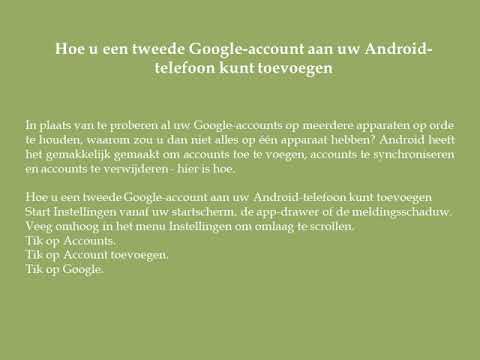
Als u een tweede Google-account of Gmail aan uw Android-apparaat moet toevoegen, laat deze handleiding u zien hoe. Bij het instellen van een nieuw Android-apparaat is dit een van de eerste stappen. Later kan het toevoegen van een tweede account voor sommigen echter verwarrend zijn. Met dat in gedachten zijn hieronder enkele snelle en eenvoudige instructies.
Of het nu om zakelijke redenen, persoonlijk of gewoon om een ander account voor de kinderen gaat, dit is iets wat velen zullen moeten doen. De vraag kwam onlangs van een vriend en ik besefte dat het voor sommigen misschien niet gemakkelijk zou zijn om de optie in instellingen te begrijpen.
Lezen: Hoe te schakelen van iPhone naar Android in 3 eenvoudige stappen
Gelukkig is het toevoegen van een tweede (of derde) account uiterst eenvoudig. Het maakt niet uit welke versie van Android of wie het apparaat heeft gemaakt, de stappen zijn hetzelfde. Als je Gmail-accounts nodig hebt, kan dit op dezelfde manier worden gedaan als onze bovenstaande stappen. Voeg gewoon een ander Google-account toe aan het apparaat en u bent klaar.

Ter herinnering, het is altijd een goed idee om sterke wachtwoorden en een wachtwoordbeheerder te gebruiken. Op die manier is het gemakkelijk om met meer dan één account op uw apparaat om te gaan. De onderstaande stappen laten zien hoe je een tweede account toevoegt aan je Android-apparaat, alle informatie synchroniseert of zelfs een account verwijdert als dat nodig is.
Instructies om een account toe te voegen
Ga eerst naar het instellingenmenu. Doe dit door de berichtenbalk naar beneden te schuiven en op de knop met de versnellingsknop te drukken. Of zoek de app met het label Instellingen in uw toepassingsvak. Nu hoeft u alleen maar naar Accounts te navigeren en de onderstaande informatie in te vullen.

- Navigeren naar instellingen
- Zoek en tik op accounts
- Klik vervolgens op Account toevoegen
- kiezen Google voor het accounttype
- Voer nu uw e-mailadres en wachtwoord

Gebruikers kunnen worden gevraagd door een 2-factor-authenticatie, dan is er een optie om betalingsinformatie toe te voegen en akkoord te gaan met alle voorwaarden. Raak gewoon door dit alles heen, of voeg toe wat je wilt en we zijn er klaar voor.
Nu kunnen eigenaren teruggaan naar het gedeelte Instellingen> Accounts en het tabblad met de naam Google selecteren om beide accounts te bekijken. Hier kun je welke synchronisaties, zoals contacten en meer, in- of uitschakelen.
Andere details
Om het account te verwijderen, drukt u op dezelfde "Google" -optie en tikt u op het account. Vervolgens raakt u in de rechterbovenhoek de menupunten aan en selecteert u Verwijder account.
Het is ook de moeite waard te vermelden dat je Gmail minimaal één keer moet openen om e-mails van het tweede Google-account te herkennen en te synchroniseren. Hier kunt u de instellingen wijzigen en alles beheren wat u nodig hebt.
Je kunt ook gemakkelijk schakelen tussen de twee accounts in Gmail. Klik op de menuknop met drie regels links bovenaan en er verschijnt een uitschuifmenu. Tik vanaf hier op je e-mailadres of de pijl naar beneden en selecteer je tweede account om het te bekijken. Gebruikers kunnen diezelfde vervolgkeuzelijst ook gebruiken voor 'Account toevoegen' voor Gmail als ze dat willen.
Hoe dan ook, u voegt een ander Google-account en Gmail-adres toe aan uw Android-apparaat. Dat is alles, geniet ervan. Voor meer artikelen zoals deze kun je onze How To Guide Portal raadplegen.


